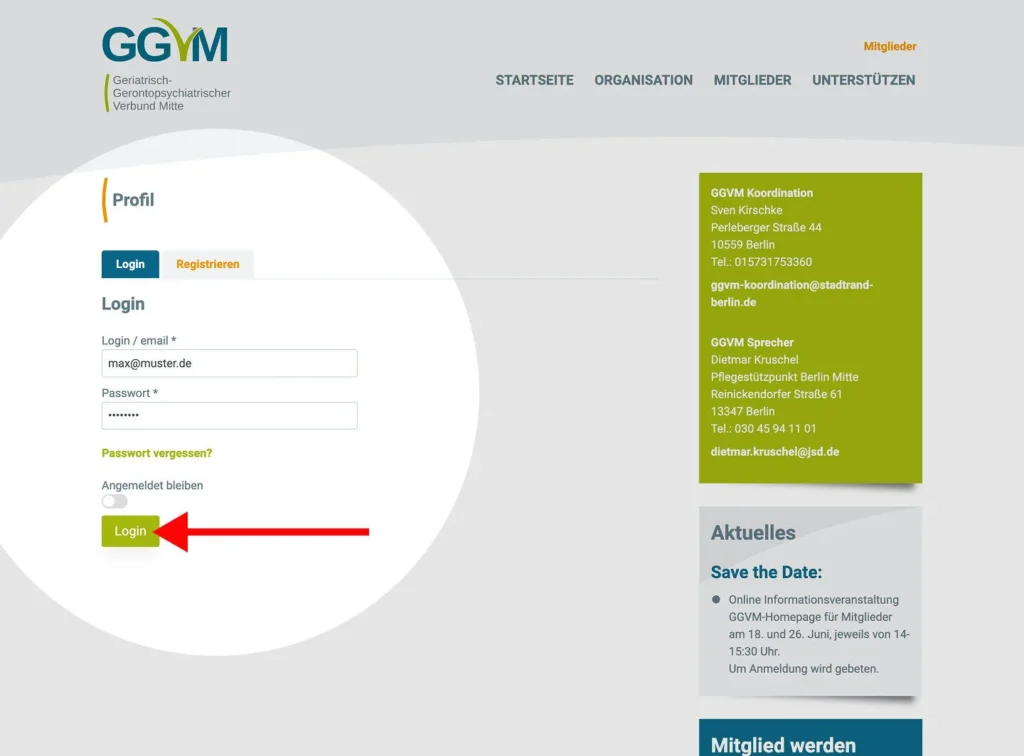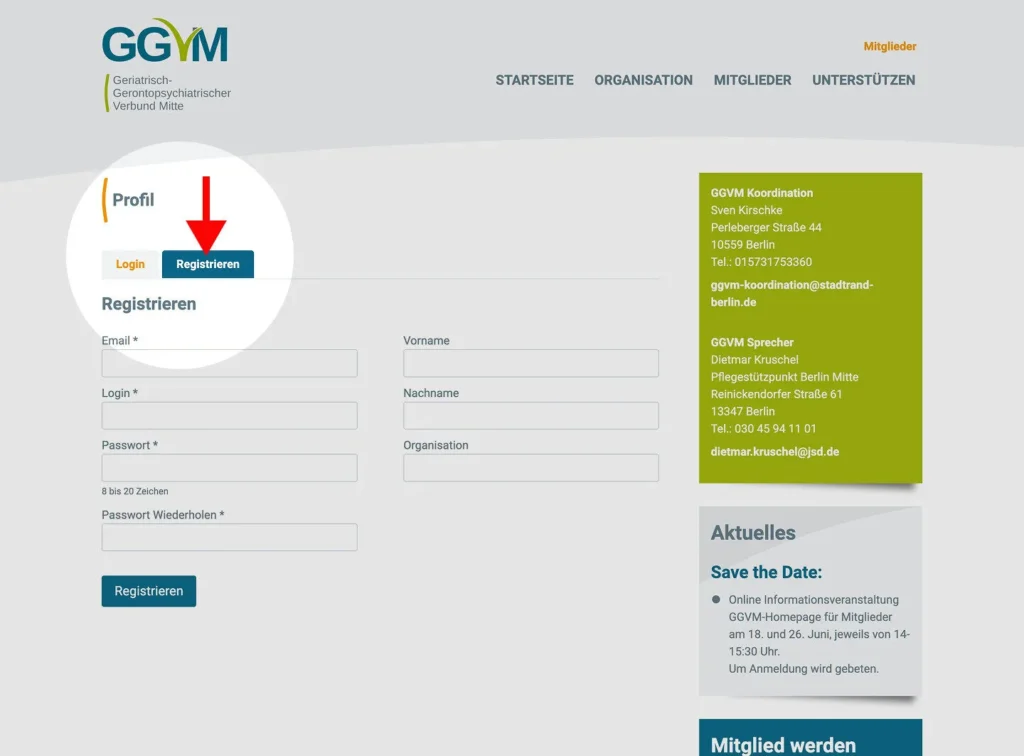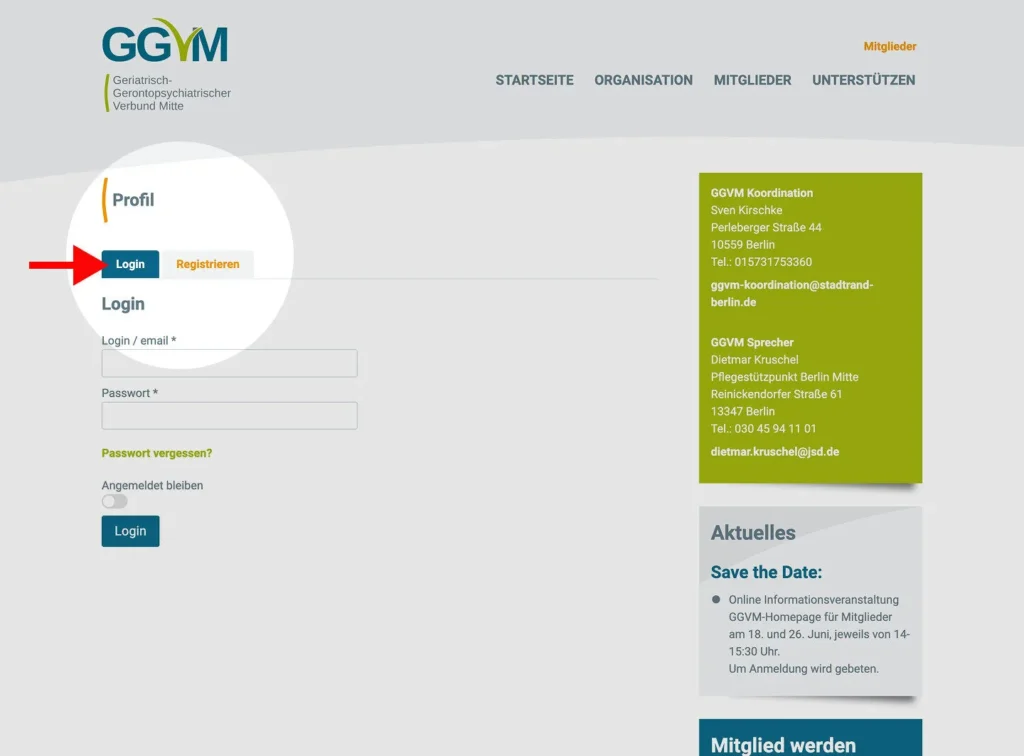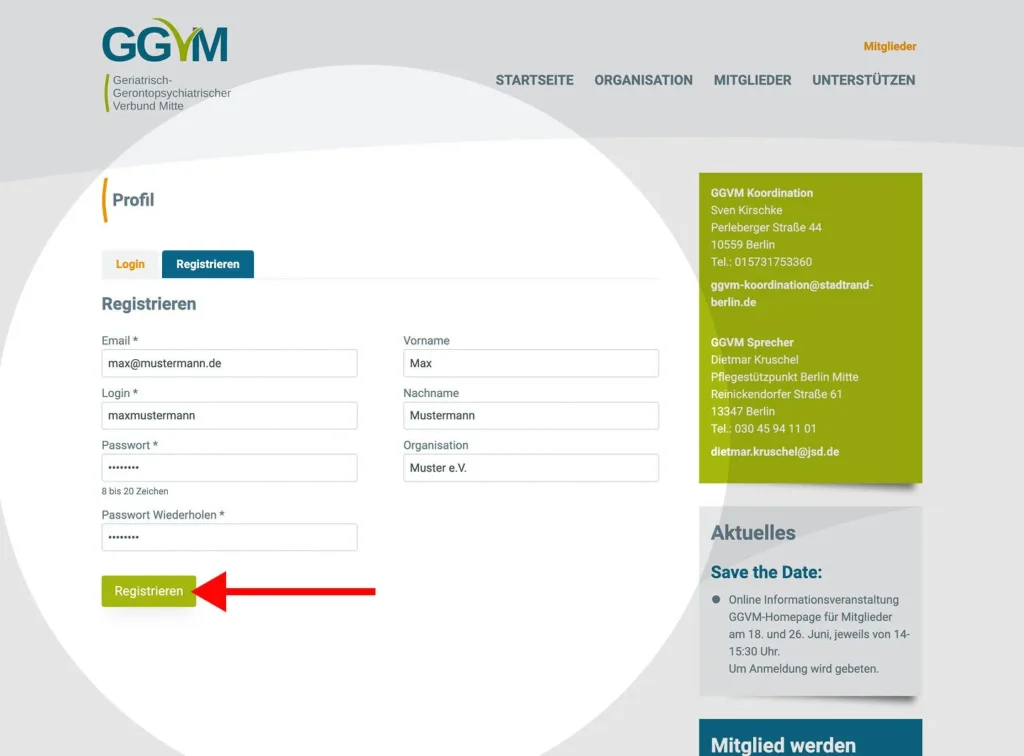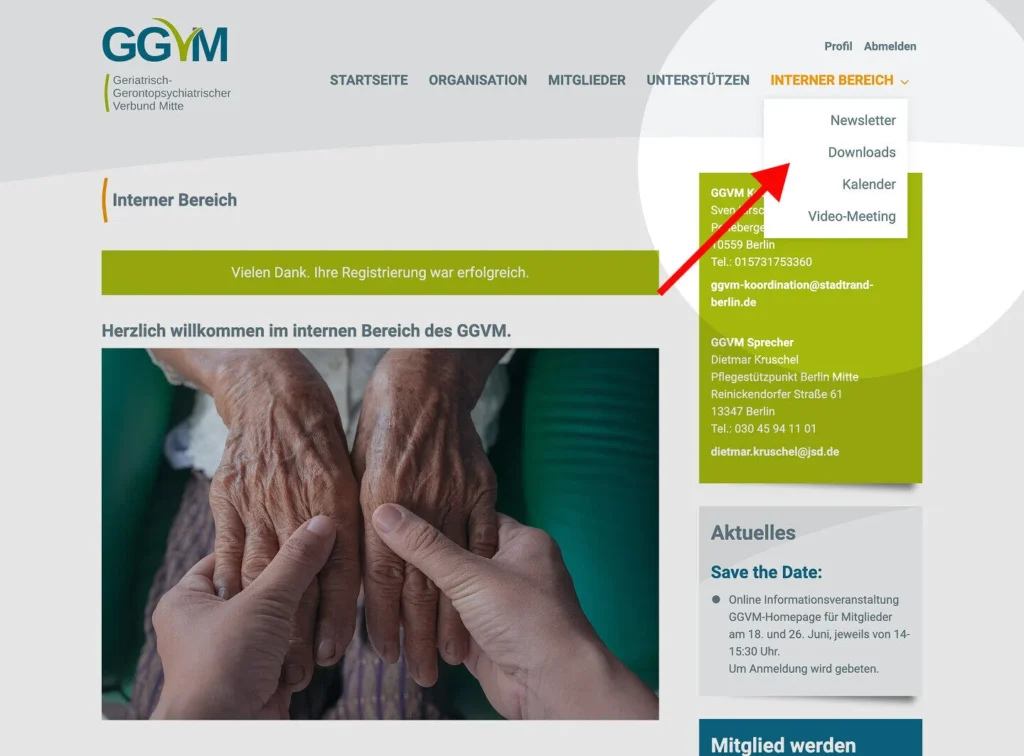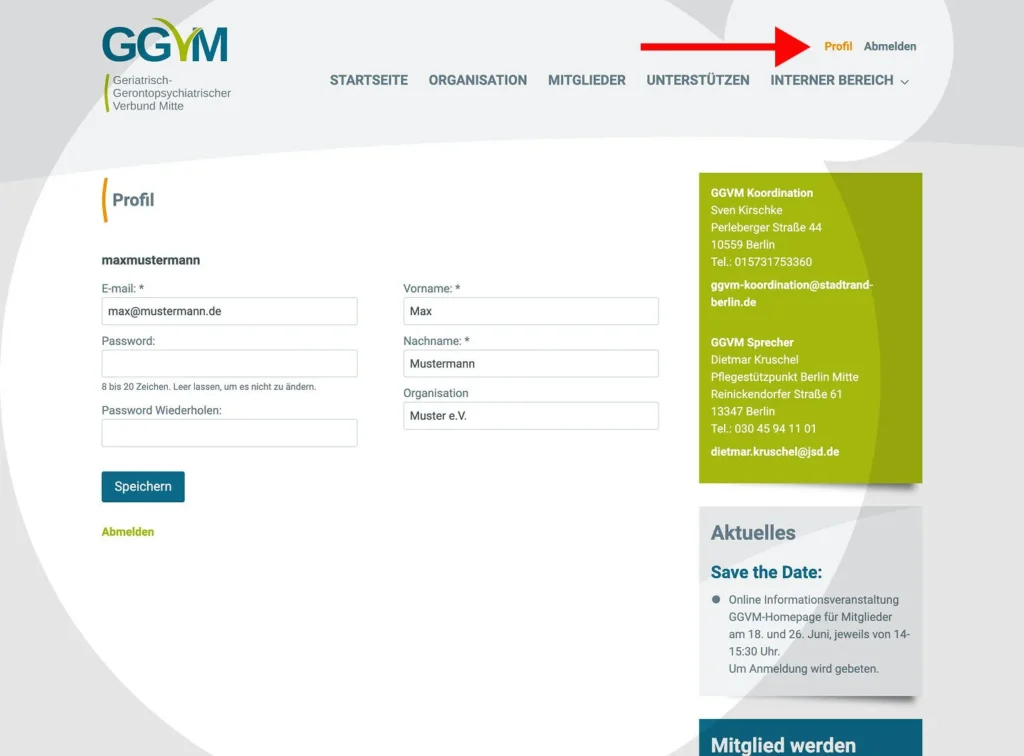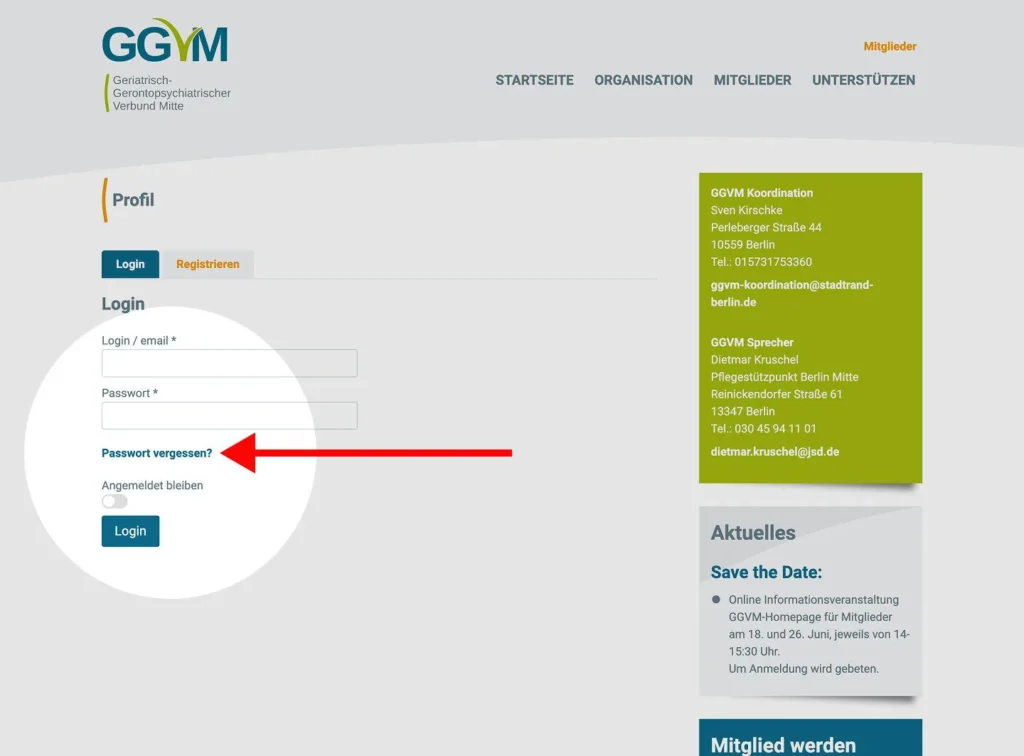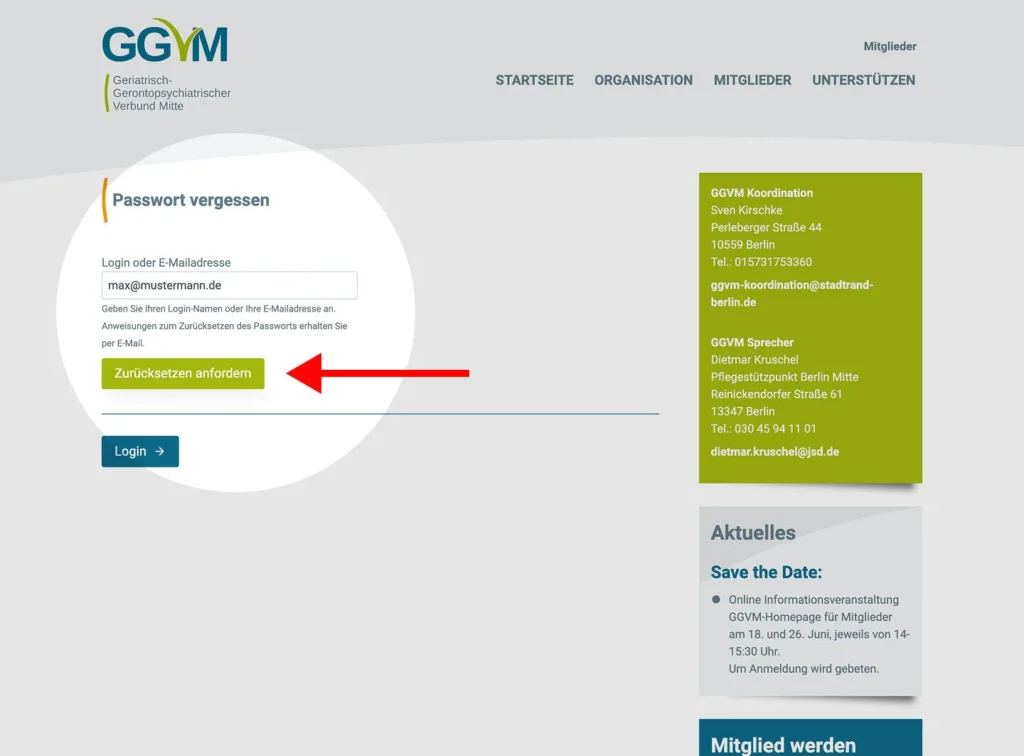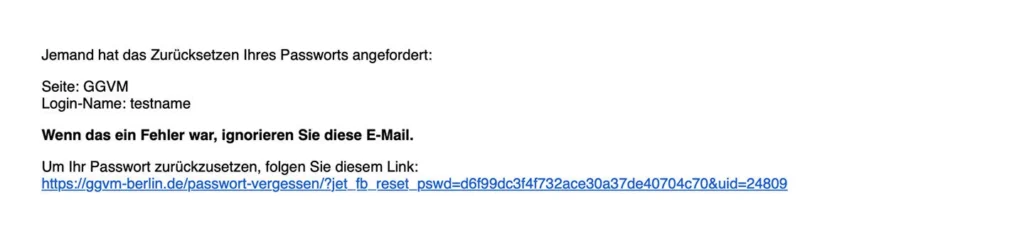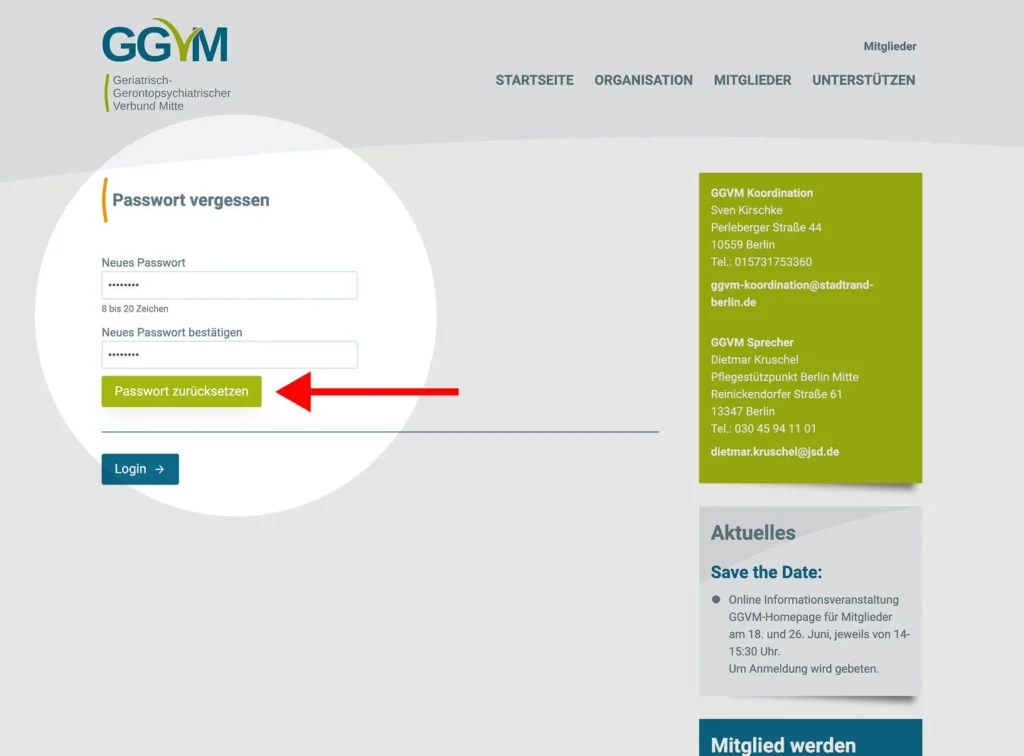Handbuch
Anleitung für Registrierung und Login im Mitglieder-Bereich
Klicken Sie auf den Link „Mitglieder“ oben rechts über der Hauptnavigation, um in den geschützten Mitglieder-Bereich zu gelangen.
Sie gelangen danach zum Login.
Verfügung Sie noch nicht über Zugangsdaten, können Sie sich hier registrieren.
(Anklicken zum Vergrößern)
Um einen Benutzer-Account zu erstellen, wählen Sie im Mitgliederbereich den Reiter „Registrieren“.
Geben Sie im folgenden Formular ihre E-Mailadresse an und wählen ein Passwort, welches Sie im zweiten Passwort-Feld noch einmal wiederholen.
Geben Sie bitte außerdem Ihren Vor- und Nachnamen und die Organisation an, für die Sie tätig sind.
Nach dem Absenden des Formulars sind sie angemeldet und können auf die Mitglieder-Seiten zugreifen. (Die Inhalte der Mitglieder-Seiten folgen in Kürze.)
(Anklicken zum Vergrößern)
Sollten Sie Ihr Passwort vergessen haben, können Sie ein neues Passwort über die „Passwort-Vergessen“ Funktion erstellen.
Klicken Sie dafür auf der Login-Seite auf den Link „Passwort vergessen“.
Geben Sie im folgenden Eingabefeld Ihren Login-Namen oder Ihre E-Mailadresse ein und klicken Sie den „Zurücksetzen anfordern“-Button.
Sie erhalten daraufhin eine E-Mail mit dem Betreff „[GGVM] Password Reset“ und dem Text „Jemand hat das zurücksetzen Ihres Passworts angefordert: …“.
In dieser E-Mail finden Sie außerdem einen Link „https://ggvm-berlin.de/passwort-vergessen/…“. Folgen Sie diesem Link, um wieder auf die Website zu gelangen.
Wählen Sie nun ein neues Passwort und bestätigen Sie es im zweiten Eingabefeld („Neues Passwort bestätigen“). Speichern Sie danach das neue Passwort dur Klick auf den Button „Passwort zurücksetzen“.
Mit dem neuen Passwort können Sie sich jetzt Einloggen. Klicken Sie auf den Button „Login“, um zur Login-Maske zu gelangen.
(Anklicken zum Vergrößern)